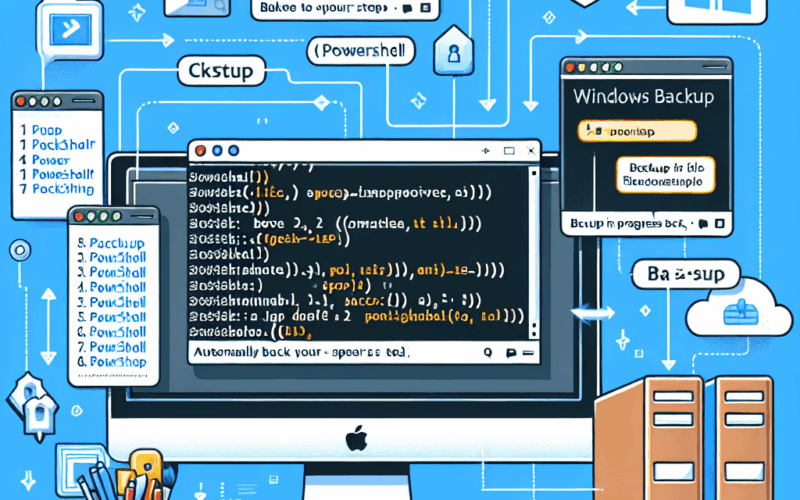-
Table of Contents
Introduction
Sauvegarder automatiquement son PC est essentiel pour protéger ses données en cas de problème. PowerShell et Windows Backup sont des outils efficaces pour automatiser ce processus. Voici un guide pas à pas pour vous aider à sauvegarder automatiquement votre PC avec ces outils.
Les avantages de sauvegarder automatiquement son PC
Sauvegarder automatiquement son PC est une pratique essentielle pour protéger ses données et éviter toute perte en cas de panne ou de problème technique. De nos jours, il existe de nombreuses façons de sauvegarder ses fichiers, mais l’une des méthodes les plus efficaces est d’utiliser PowerShell et Windows Backup. Dans cet article, nous allons vous guider pas à pas pour mettre en place une sauvegarde automatique de votre PC.
Tout d’abord, il est important de comprendre les avantages de sauvegarder automatiquement son PC. En plus de protéger vos données en cas de problème, cela vous permet également de gagner du temps en évitant d’avoir à effectuer des sauvegardes manuelles régulières. De plus, en utilisant des outils comme PowerShell et Windows Backup, vous pouvez automatiser le processus et vous assurer que vos fichiers sont sauvegardés de manière régulière et fiable.
Pour commencer, vous devez d’abord vous assurer que vous disposez de PowerShell sur votre PC. PowerShell est un outil de ligne de commande développé par Microsoft qui permet d’automatiser des tâches et d’interagir avec les services Windows. Si vous n’avez pas déjà PowerShell installé sur votre PC, vous pouvez le télécharger gratuitement à partir du site officiel de Microsoft.
Une fois que vous avez installé PowerShell, vous pouvez commencer à configurer votre sauvegarde automatique en utilisant Windows Backup. Pour ce faire, ouvrez PowerShell en tant qu’administrateur et tapez la commande suivante : `wbadmin enable backup`. Cette commande permet d’activer la sauvegarde automatique sur votre PC et de définir les paramètres de sauvegarde.
Ensuite, vous devrez spécifier les fichiers et dossiers que vous souhaitez sauvegarder. Pour ce faire, utilisez la commande `wbadmin start backup -include:C:UsersUtilisateurDocuments -backupTarget:D:Sauvegarde`. Cette commande indique à Windows Backup de sauvegarder le dossier « Documents » de l’utilisateur « Utilisateur » sur le lecteur D:Sauvegarde. Vous pouvez modifier ces paramètres en fonction de vos besoins et des fichiers que vous souhaitez sauvegarder.
Une fois que vous avez configuré vos paramètres de sauvegarde, vous pouvez planifier des sauvegardes automatiques en utilisant la commande `wbadmin enable backup -schedule:00:00`. Cette commande permet de programmer une sauvegarde quotidienne à minuit. Vous pouvez également personnaliser la fréquence et l’heure des sauvegardes en fonction de vos préférences.
Enfin, pour vérifier que votre sauvegarde automatique fonctionne correctement, utilisez la commande `wbadmin get status`. Cette commande affiche l’état de la sauvegarde en cours et vous permet de vérifier si des erreurs se sont produites. Si tout fonctionne correctement, vous devriez voir un message indiquant que la sauvegarde a été effectuée avec succès.
En conclusion, sauvegarder automatiquement son PC avec PowerShell et Windows Backup est un moyen efficace de protéger ses données et d’éviter toute perte en cas de problème. En suivant les étapes décrites dans cet article, vous pouvez mettre en place une sauvegarde automatique fiable et sécurisée pour votre PC. N’oubliez pas de vérifier régulièrement l’état de vos sauvegardes pour vous assurer qu’elles fonctionnent correctement et que vos données sont en sécurité.
Comment configurer PowerShell pour sauvegarder automatiquement son PC
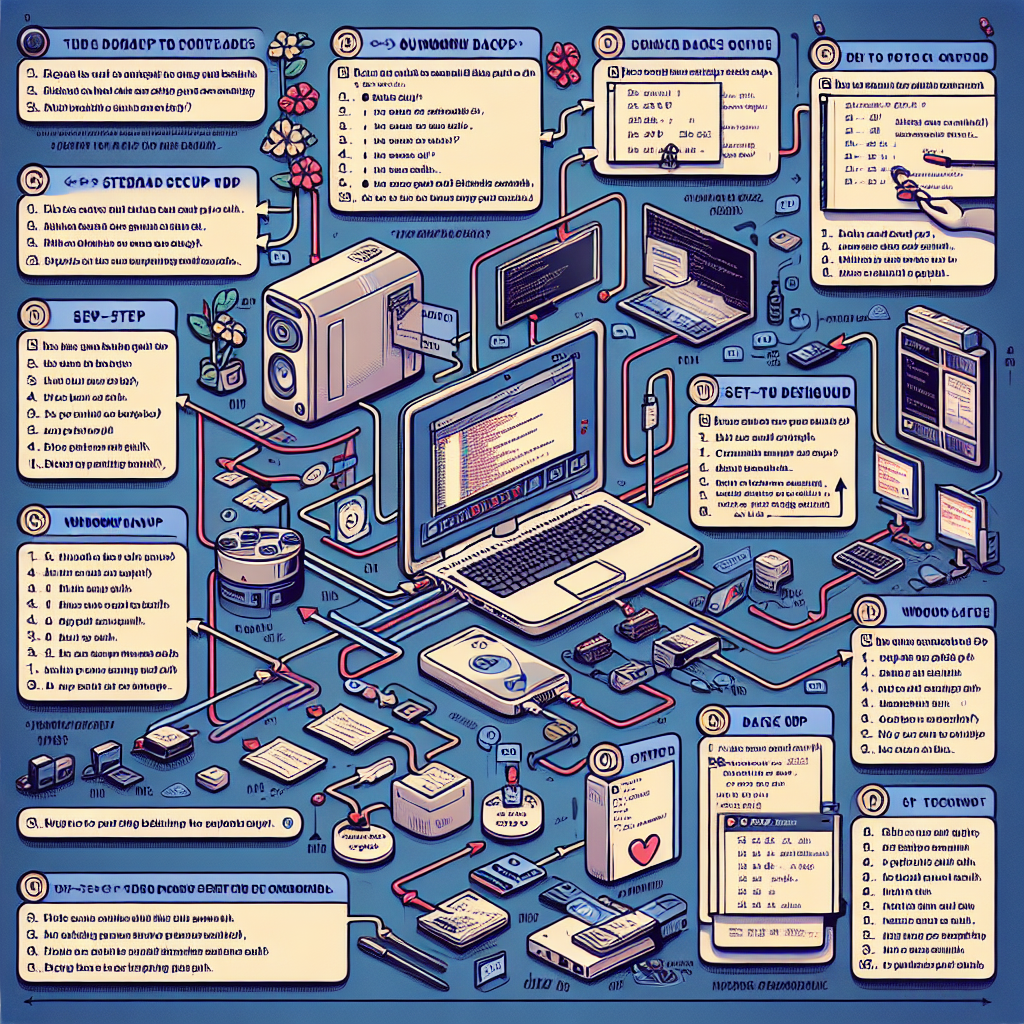
La sauvegarde automatique de son PC est une étape essentielle pour protéger ses données et éviter toute perte en cas de problème technique. Heureusement, il est possible de configurer PowerShell et Windows Backup pour automatiser ce processus et garantir la sécurité de vos fichiers. Dans cet article, nous vous guiderons pas à pas pour mettre en place cette sauvegarde automatique.
Tout d’abord, il est important de comprendre ce qu’est PowerShell. Il s’agit d’un outil en ligne de commande développé par Microsoft, qui permet d’automatiser des tâches et d’interagir avec les différents composants de Windows. Pour commencer, ouvrez PowerShell en tant qu’administrateur en recherchant « PowerShell » dans la barre de recherche de Windows, puis en cliquant avec le bouton droit sur l’icône et en sélectionnant « Exécuter en tant qu’administrateur ».
Une fois PowerShell ouvert, vous pouvez commencer à configurer la sauvegarde automatique de votre PC. La première étape consiste à activer la sauvegarde automatique de Windows en utilisant la commande suivante : `wbadmin enable backup`. Cette commande permet d’activer la sauvegarde automatique de Windows et de définir les paramètres de sauvegarde par défaut.
Ensuite, vous pouvez configurer les options de sauvegarde en utilisant la commande `wbadmin enable backup -addtarget:`. Cette commande permet de spécifier l’emplacement où vous souhaitez sauvegarder vos fichiers, que ce soit sur un disque dur externe, un lecteur réseau ou un serveur distant. Assurez-vous de remplacer « par le chemin d’accès de votre choix.
Une fois que vous avez configuré l’emplacement de sauvegarde, vous pouvez définir le planning de sauvegarde en utilisant la commande `wbadmin enable backup -schedule:`. Cette commande permet de définir la fréquence à laquelle vous souhaitez que la sauvegarde automatique s’exécute, que ce soit quotidiennement, hebdomadairement ou mensuellement. Assurez-vous de remplacer « par la périodicité de votre choix.
Enfin, vous pouvez vérifier que la sauvegarde automatique est bien configurée en utilisant la commande `wbadmin get status`. Cette commande permet d’afficher l’état de la sauvegarde automatique, les dernières sauvegardes effectuées et les éventuelles erreurs rencontrées. Si tout est correctement configuré, vous devriez voir un message indiquant que la sauvegarde automatique est activée et fonctionne correctement.
En conclusion, la sauvegarde automatique de son PC est un processus essentiel pour protéger ses données et éviter toute perte en cas de problème. En utilisant PowerShell et Windows Backup, vous pouvez automatiser ce processus et garantir la sécurité de vos fichiers. En suivant les étapes décrites dans cet article, vous pourrez configurer facilement la sauvegarde automatique de votre PC et avoir l’esprit tranquille quant à la sécurité de vos données.
Étapes pour utiliser Windows Backup pour sauvegarder automatiquement son PC
La sauvegarde automatique de votre PC est essentielle pour protéger vos données en cas de panne de disque dur, de virus ou de tout autre incident imprévu. Heureusement, Windows propose une solution intégrée pour sauvegarder automatiquement votre PC : Windows Backup. Dans cet article, nous allons vous guider pas à pas sur la manière d’utiliser PowerShell et Windows Backup pour sauvegarder automatiquement votre PC.
Tout d’abord, assurez-vous que vous disposez des droits d’administrateur sur votre PC, car vous aurez besoin de ces autorisations pour exécuter les commandes PowerShell. Ensuite, ouvrez PowerShell en tant qu’administrateur en recherchant « PowerShell » dans le menu Démarrer, puis en cliquant avec le bouton droit de la souris sur l’application et en sélectionnant « Exécuter en tant qu’administrateur ».
Une fois que PowerShell est ouvert, vous pouvez commencer à configurer votre sauvegarde automatique en utilisant la commande suivante : `wbadmin enable backup`. Cette commande permet d’activer la sauvegarde automatique et de définir les paramètres de sauvegarde. Vous serez invité à spécifier les lecteurs à sauvegarder, l’emplacement de sauvegarde et la fréquence de sauvegarde.
Pour spécifier les lecteurs à sauvegarder, utilisez la commande suivante : `wbadmin start backup -include:C: -backupTarget:D:`. Dans cet exemple, nous sauvegardons le lecteur C: sur le lecteur D:. Vous pouvez ajouter d’autres lecteurs à sauvegarder en les séparant par des virgules.
Ensuite, spécifiez l’emplacement de sauvegarde en utilisant la commande suivante : `wbadmin start backup -include:C: -backupTarget:D: -quiet`. Assurez-vous de remplacer D: par le chemin d’accès à votre emplacement de sauvegarde. Vous pouvez également ajouter l’option `-quiet` pour exécuter la sauvegarde en arrière-plan sans afficher de notifications.
Enfin, définissez la fréquence de sauvegarde en utilisant la commande suivante : `wbadmin start backup -include:C: -backupTarget:D: -quiet -schedule:00:00`. Dans cet exemple, nous planifions la sauvegarde pour qu’elle s’exécute tous les jours à minuit. Vous pouvez personnaliser l’horaire en spécifiant l’heure et les minutes souhaitées.
Une fois que vous avez configuré votre sauvegarde automatique, vous pouvez vérifier l’état de la sauvegarde en utilisant la commande suivante : `wbadmin get status`. Cette commande affichera des informations sur la dernière sauvegarde effectuée, y compris la date et l’heure de la sauvegarde, l’état de la sauvegarde et les fichiers sauvegardés.
En conclusion, sauvegarder automatiquement votre PC avec PowerShell et Windows Backup est un moyen efficace de protéger vos données contre la perte. En suivant les étapes décrites dans cet article, vous pourrez configurer facilement votre sauvegarde automatique et avoir l’esprit tranquille en sachant que vos données sont en sécurité. N’oubliez pas de vérifier régulièrement l’état de votre sauvegarde pour vous assurer qu’elle fonctionne correctement.
Conclusion
Pour sauvegarder automatiquement son PC avec PowerShell et Windows Backup, suivez ces étapes :
1. Ouvrez PowerShell en tant qu’administrateur.
2. Tapez la commande suivante pour activer la sauvegarde automatique : Set-WBPolicy -AutoBackupEnabled $true
3. Configurez les paramètres de sauvegarde automatique en utilisant les commandes Set-WBPolicy.
4. Planifiez la sauvegarde automatique en utilisant la commande Set-WBSchedule.
5. Vérifiez que la sauvegarde automatique est activée en utilisant la commande Get-WBPolicy.
En conclusion, en suivant ce guide pas à pas, vous pourrez facilement mettre en place une sauvegarde automatique de votre PC en utilisant PowerShell et Windows Backup. Cela vous permettra de protéger vos données importantes en cas de perte ou de panne de votre ordinateur.